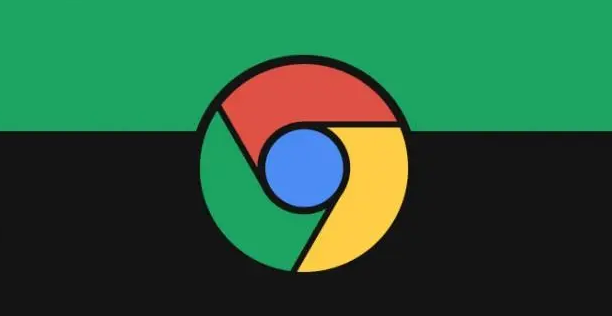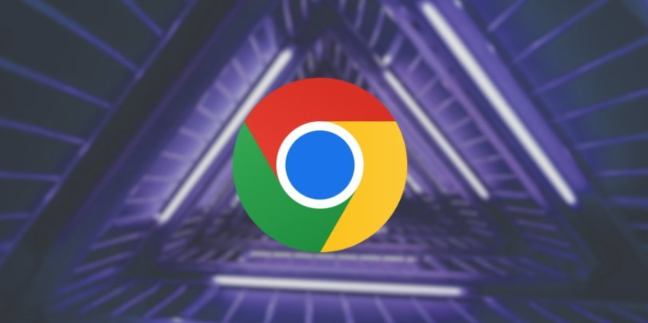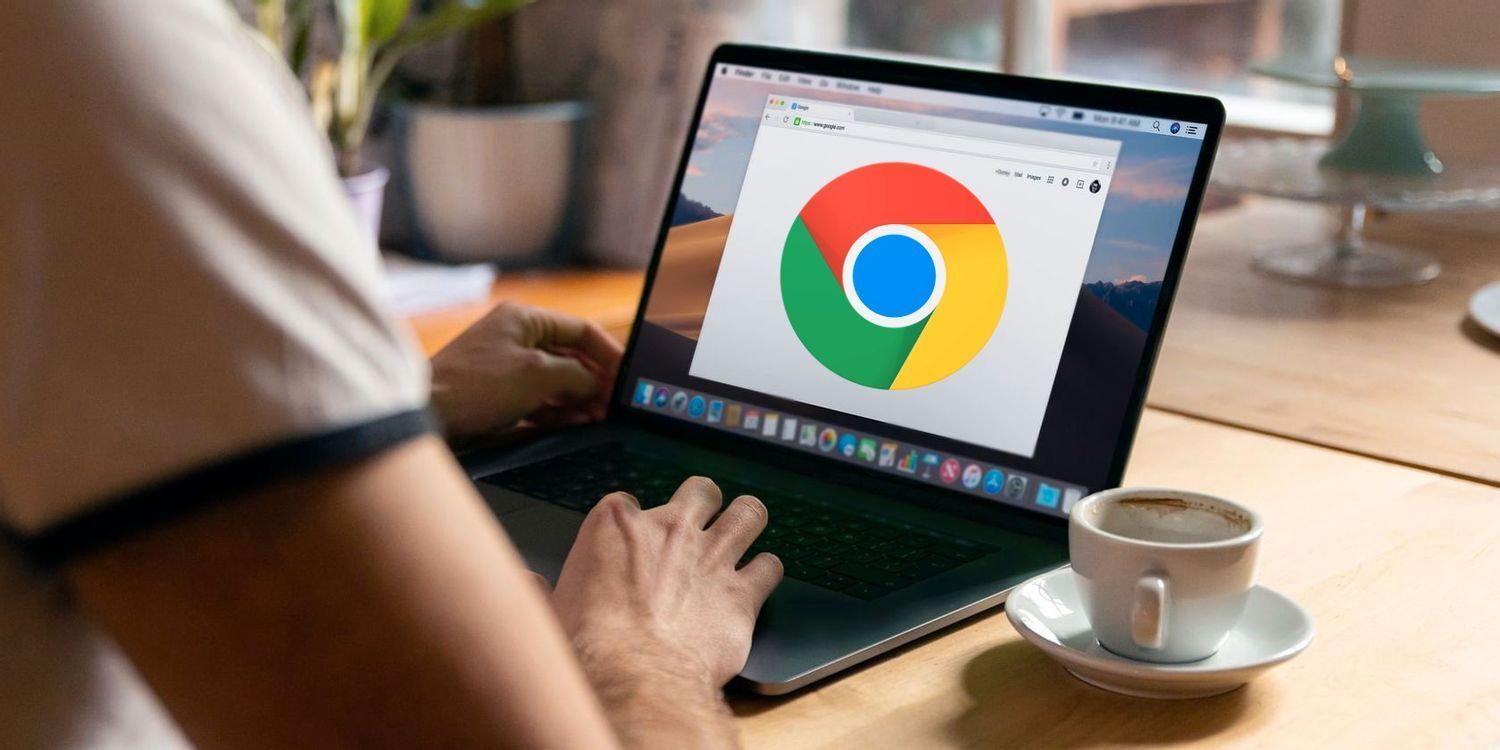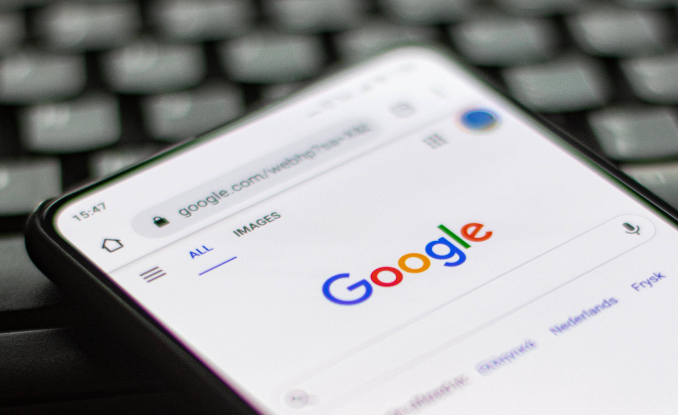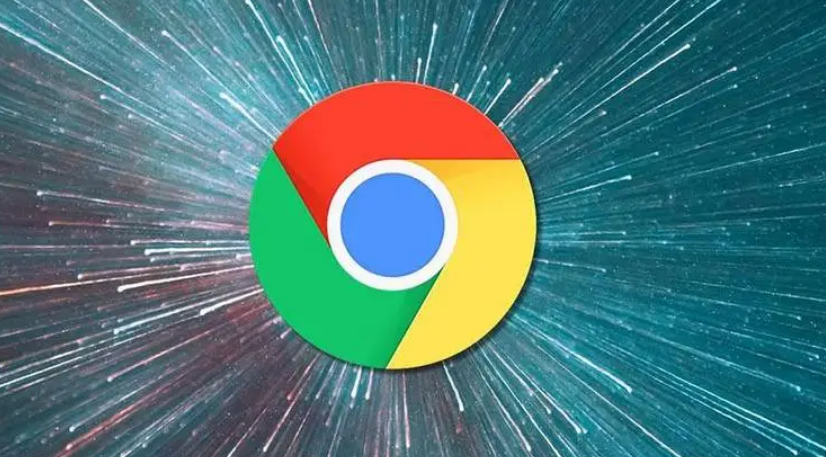详情介绍

一、下载谷歌浏览器
1. 打开浏览器:在Mac电脑上,打开自带的Safari浏览器或者其他已安装的浏览器。
2. 访问官网:在浏览器的地址栏中输入https://www.google.com/intl/zh-CN/chrome/,这是谷歌浏览器的官方下载页面。
3. 下载浏览器:在官网页面中,找到“Chrome for Mac”的下载按钮并点击。系统会自动开始下载谷歌浏览器的安装文件。
二、安装谷歌浏览器
1. 找到安装文件:下载完成后,可以在“下载”文件夹中找到名为“googlechrome.dmg”的磁盘镜像文件。
2. 挂载磁盘镜像:双击“googlechrome.dmg”文件,系统会自动挂载该磁盘镜像,并弹出一个安装窗口。
3. 拖动安装:在安装窗口中,将谷歌浏览器的图标拖动到“Applications”文件夹中。这一步是将谷歌浏览器安装到系统的应用程序目录下。
4. 退出安装:完成拖动后,关闭安装窗口,并右键点击“googlechrome.dmg”文件,选择“弹出”以卸载磁盘镜像。
三、设置谷歌浏览器
1. 打开浏览器:前往“应用程序”文件夹,找到谷歌浏览器并双击打开。
2. 初始设置:第一次打开谷歌浏览器时,会进行一些初始设置,如导入书签、设置默认搜索引擎等。可以根据自己的需求选择是否导入其他浏览器的书签,以及选择合适的默认搜索引擎。
3. 进入设置页面:点击右上角的三个竖点图标,在弹出的菜单中选择“设置”选项,进入浏览器的设置页面。
4. 调整相关设置:在设置页面中,可以根据自己的喜好进行各种设置,如更改主题、调整字体大小、设置首页等。还可以在“隐私与安全”部分,设置清除浏览数据的时间范围、管理Cookie和网站数据等。